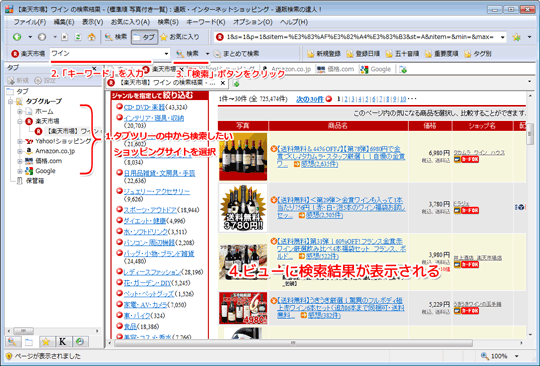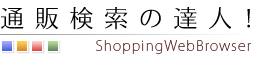 |
| ダウンロード | アップデート情報 | オンラインヘルプ | |
| 基本的なキーワード検索の方法について |
| 通販検索の達人!TOP > オンラインヘルプ > 検索の方法 > キーワード検索の方法 |
|
|
基本的なキーワード検索の方法
キーワードを使った基本的な検索方法は、以下の4つの手順で行います。 キーワード検索の方法(クリックで拡大) 上の図の場合では、タブツリー中からタブ「楽天市場」を選択して、「ワイン」というキーワードで検索処理を行っています。 「まとめて検索」ボタンを使った、横断検索について
検索バーの「まとめて検索」ボタンを使うと、タブツリーのフォルダ内の検索エンジン、ショッピングサイト対して、まとめて検索処理を実行することが出来ます。 |
Copyright:(C) 2009-2010 富士山印刷 All rights reserved. |
| | 通販検索の達人!TOP | ダウンロード | アップデート情報 | バージョン2.0の新機能 | サイトマップ | お問い合わせ | |